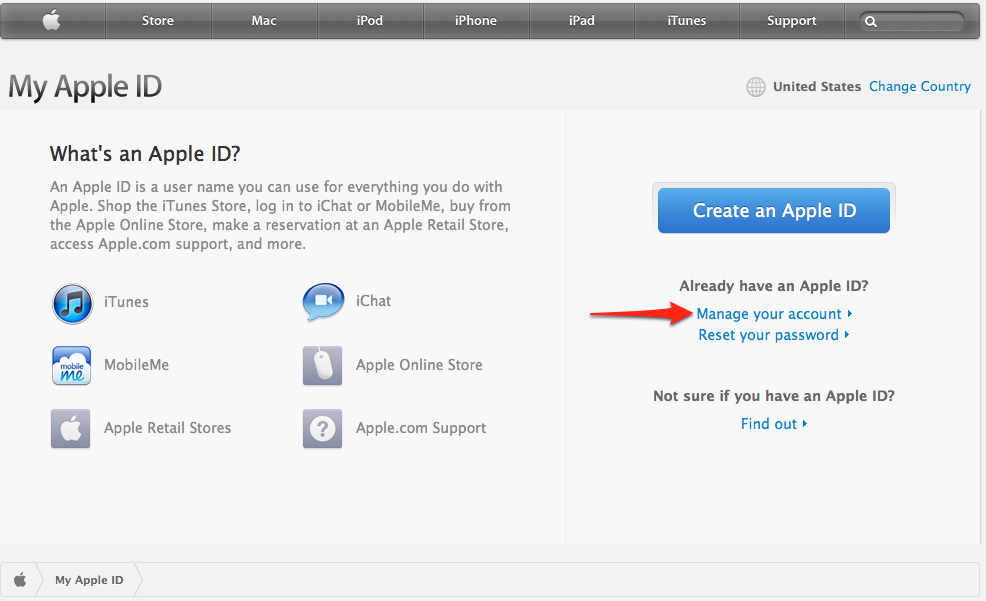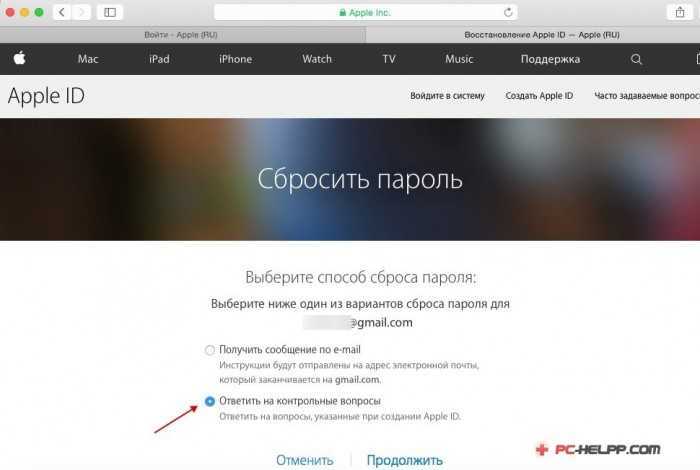Содержание
Изменение страны или региона для идентификатора Apple ID
Перед обновлением информации о местоположении необходимо израсходовать средства на счете в магазине, отменить подписки и определить способ оплаты для использования в новой стране или регионе.
Подготовка к изменению страны или региона
- Израсходуйте остаток средств на счете идентификатора Apple ID. Для получения актуальных сведений о балансе проверьте остаток средств на счете учетной записи Apple.
- Отмените свои подписки и дождитесь окончания их действия.
- Дождитесь завершения всех подписок, предварительных заказов, прокатов фильмов или сезонных абонементов, а также обработки возврата средств. Вы можете отменить предварительный заказ.
- Убедитесь, что у вас задан способ оплаты для новой страны или региона. Узнайте, какие способы оплаты можно использовать.
- Повторно загрузите приложения, музыку, фильмы, телешоу и книги на все устройства, на которых вы собираетесь их воспроизводить или читать.
 В новой стране или регионе некоторые типы контента могут оказаться недоступны. Узнайте, какие типы контента и сервисов доступны в новой стране или регионе.
В новой стране или регионе некоторые типы контента могут оказаться недоступны. Узнайте, какие типы контента и сервисов доступны в новой стране или регионе.
Изменение региона с помощью iPhone или iPad
- Откройте приложение «Настройки».
- Нажмите на свое имя, затем нажмите «Медиаматериалы и покупки».
- Нажмите «Просмотреть». Может потребоваться выполнить вход.
- Нажмите «Страна/регион».
- Нажмите «Изменить страну или регион».
- Выберите новые страну или регион, затем просмотрите положения и условия.
- Нажмите «Принимаю» в верхнем правом углу, затем снова нажмите «Принимаю» для подтверждения.
- Выберите способ оплаты, введите новые платежные сведения, адрес выставления счетов и нажмите «Далее». Необходимо ввести действительный способ оплаты для новой страны или региона*.
Изменение региона с помощью компьютера
- Откройте приложение «Музыка» или iTunes.
- В строке меню в верхней части экрана или окна приложения iTunes выберите «Учетная запись», а затем — «Просмотреть мою учетную запись» или «Настройки учетной записи».

- Выполните вход с помощью идентификатора Apple ID.
- На странице «Информация об учетной записи» нажмите «Изменить страну или регион».
- Выберите новую страну или регион.
- Просмотрите положения и условия, затем нажмите «Принимаю». Нажмите «Принимаю» еще раз для подтверждения.
- Введите новую платежную информацию* и адрес выставления счетов, затем нажмите «Продолжить».
Изменение региона с помощью веб-сайта
- Войдите в учетную запись на сайте appleid.apple.comappleid.apple.com.
- Нажмите «Персональные данные».
- Нажмите «Страна/регион».
- Следуйте инструкциям на экране. Необходимо ввести действительный способ оплаты для новой страны или региона*.
Если не удается изменить страну или регион
- Если вам не удается изменить страну или регион, убедитесь в том, что вы отменили подписки и израсходовали средства на счете в магазине. Перед изменением страны или региона выполните следующие действия.

- Если вы входите в группу Семейного доступа, это может препятствовать изменению страны или региона. Узнайте, как выйти из группы Семейного доступа.
- Если изменить страну или регион по-прежнему не удается либо остаток на счете в магазине меньше стоимости одного товара, обратитесь в службу поддержки Apple.
Дополнительная информация
- После обновления адреса выставления счетов и способа оплаты в учетной записи Apple ID можно обновить тарифный план iCloud по цене для новой страны или региона.
- Ознакомьтесь с Положениями и условиями мультимедийных сервисов Apple.
* Если вы не хотите вводить способ оплаты, дождитесь фактического переезда в новую страну или регион, а затем создайте новый идентификатор Apple ID.
Информация о продуктах, произведенных не компанией Apple, или о независимых веб-сайтах, неподконтрольных и не тестируемых компанией Apple, не носит рекомендательного или одобрительного характера. Компания Apple не несет никакой ответственности за выбор, функциональность и использование веб-сайтов или продукции сторонних производителей. Компания Apple также не несет ответственности за точность или достоверность данных, размещенных на веб-сайтах сторонних производителей. Обратитесь к поставщику за дополнительной информацией.
Компания Apple также не несет ответственности за точность или достоверность данных, размещенных на веб-сайтах сторонних производителей. Обратитесь к поставщику за дополнительной информацией.
Дата публикации:
Как Изменить Почту В Apple Id?
Как изменить идентификатор Apple ID на другой адрес электронной почты
- Перейдите на страницу appleid.apple.com и войдите в систему.
- В разделе «Учетная запись» нажмите кнопку «Изменить».
- Выберите «Изменить Apple ID».
- Введите адрес электронной почты, который будет использоваться в качестве идентификатора Apple ID.
•
Как изменить основной адрес электронной почты в iCloud?
Зайдите на сайт appleid.apple.com и авторизуйтесь в своем аккаунте с помощью Apple ID. Откроется ваша личная страница, где в разделе «Учетная запись» вы найдете кнопку «Изменить».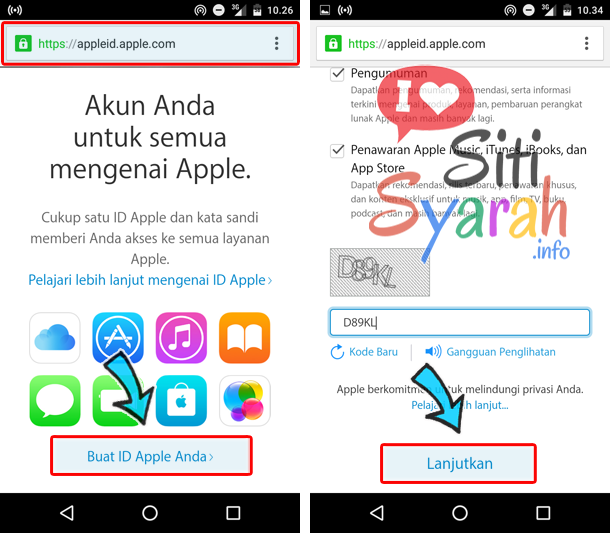 После этого выберите «Изменить адрес электронной почты » и введите тот, который нужен.
После этого выберите «Изменить адрес электронной почты » и введите тот, который нужен.
Как изменить контактные данные в Apple ID?
Войдите на страницу учетной записи Apple ID. В разделе «Учетная запись» нажмите кнопку « Изменить ». Ниже параметра « Контактные данные » выберите «Добавить». Введите свой дополнительный адрес электронной почты.
Как войти в почту Apple ID?
Чтобы войти в систему из приложения Android, приложения Windows или любого веб-браузера, коснитесь параметра «Вход с Apple » и затем введите свои Apple ID и пароль. Функция «Вход с Apple » требует двухфакторной аутентификации для Вашего Apple ID.
Как создать новый Apple ID и удалить старый?
Если используется ОС iOS 10.2 или более ранней версии, перейдите в меню «Настройки» > iCloud > «Выйти». Нажмите кнопку «Выйти» еще раз, нажмите « Удалить с [устройство]» и введите свой пароль к Apple ID.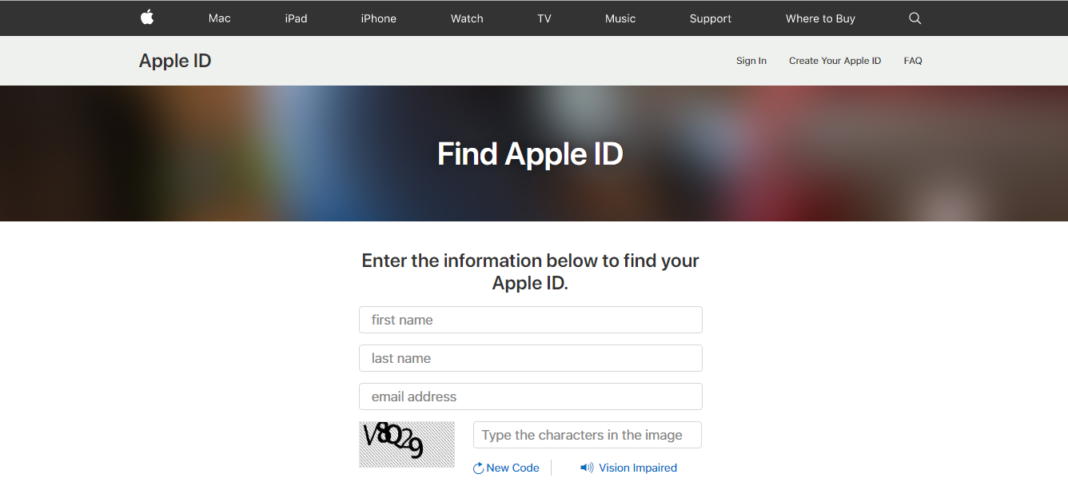 Перейдите в меню «Настройки» > «iTunes Store и App Store » > Apple ID > «Выйти».
Перейдите в меню «Настройки» > «iTunes Store и App Store » > Apple ID > «Выйти».
Как удалить почтовый ящик на iCloud?
Удаление сообщений электронной почты на iPhone, iPad и iPod touch
- Откройте приложение «Почта» и перейдите в папку «Входящие».
- Нажмите «Изменить» в правом верхнем углу и выберите отдельные сообщения, которые требуется удалить, или нажмите «Выбрать все».
- Нажмите «Корзина» или «В архив».
Как удалить контактные данные в Apple ID?
Выйдите из системы в каждом сервисе и на каждом устройстве Apple, где используется идентификатор Apple ID, кроме того устройства, на котором вносятся изменения. Перейдите в меню «Настройки» > [ваше имя] > «Имя, номера телефонов, e-mail». Рядом с полем « Контактные данные » нажмите «Изменить» > « Удалить ».
Как изменить учетную запись на айфоне?
Изменение идентификатора Apple ID
- Перейдите на страницу appleid.apple.com и войдите в систему.
- В разделе «Учетная запись» нажмите кнопку «Изменить».

- Выберите «Изменить Apple ID ».
- Введите адрес электронной почты, который будет использоваться в качестве идентификатора Apple ID.
- Выберите «Продолжить».
Как убрать Apple ID старого владельца?
ШАГ 1 — Перейдите в Настройки — iCloud. ШАГ 2 — Прокрутите экран вниз и кликните «Выйти», затем еще раз кликните «Выйти». ШАГ 3 — Когда вас спросят, что делать с данными, кликните по « Удалить с iPhone», затем введите пароль от Apple ID.
Как войти в свой Apple ID?
Вход в учетную запись на iPhone, iPad или iPod touch
- Откройте приложение «Настройки».
- Нажмите «Вход на [устройство]».
- Введите идентификатор Apple ID и пароль.
- Если потребуется, введите шестизначный проверочный код, отправленный на доверенное устройство или номер телефона, и завершите процедуру входа.
Как узнать свой Apple ID и пароль?
Перейдите в меню Apple > «Системные настройки» и нажмите Apple ID. Щелкните « Пароль и безопасность».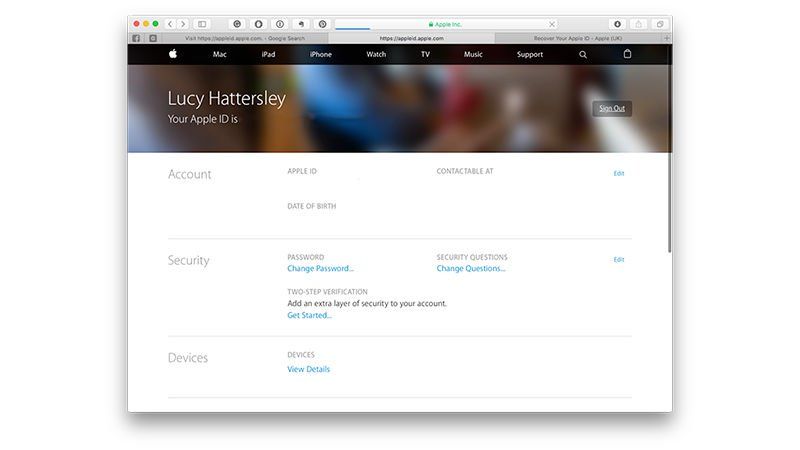 Если необходимо ввести пароль для Apple ID, нажмите «Забыли Apple ID или пароль?» и следуйте инструкциям на экране.
Если необходимо ввести пароль для Apple ID, нажмите «Забыли Apple ID или пароль?» и следуйте инструкциям на экране.
Как зайти в почту Apple с компьютера?
Просто зайдите на официальный сайт icloud.com, введите данные своего Apple ID и вы войдёте в iCloud с возможностью доступа ко всем вашим данным, хранящимся в учетной записи, включая доступ к почте iCloud в веб-интерфейсе.
Что будет если выйти из Apple ID?
При выходе из iCloud автоматически выполняется выход из App Store, iMessage и FaceTime. Чтобы продолжить пользоваться App Store, выполните вход с помощью идентификатора Apple ID. Чтобы продолжить пользоваться iMessage и FaceTime, используйте свой номер телефона.
Как создать новый Apple ID на бу телефоне?
Создание идентификатора Apple ID с помощью App Store на устройстве
- Откройте магазин App Store и нажмите кнопку входа.
- Нажмите « Создать новый Apple ID ».
- Следуйте инструкциям на экране.
- Введите данные своей кредитной карты и адрес для выставления счетов, а затем нажмите «Готово».

- Подтвердите свой номер телефона.
Что делать если Apple ID недействителен или не поддерживается?
Сбросить пароль от Apple ID. Если сложности со вводом пароля, попробуйте его сбросить для своей учетной записи и используйте новый пароль для входа. Перейдите на сайт Apple по сбросу пароля, введите свой Apple ID и далее следуйте инструкциям на сайте.
apple-id-usage — Googlesuche
AlleBilderNewsVideosMapsShoppingBücher
suchoptionen
Проверьте список устройств Apple ID, чтобы узнать, где вы вошли в систему
support.apple.com › 2.211
4 › en-us
4
4 В разделе «Устройства» на странице вашей учетной записи Apple ID вы можете найти все устройства, на которых вы в настоящее время выполнили вход с помощью своего Apple ID, …
Ähnliche Fragen
Was kann man mit Apple ID alles machen?
Был ли использован Passiert wenn ich mich mit meiner Apple ID?
Wichtig ist die Apple ID?
Был ли человек с Apple ID?
Где я могу использовать свой Apple ID?
support.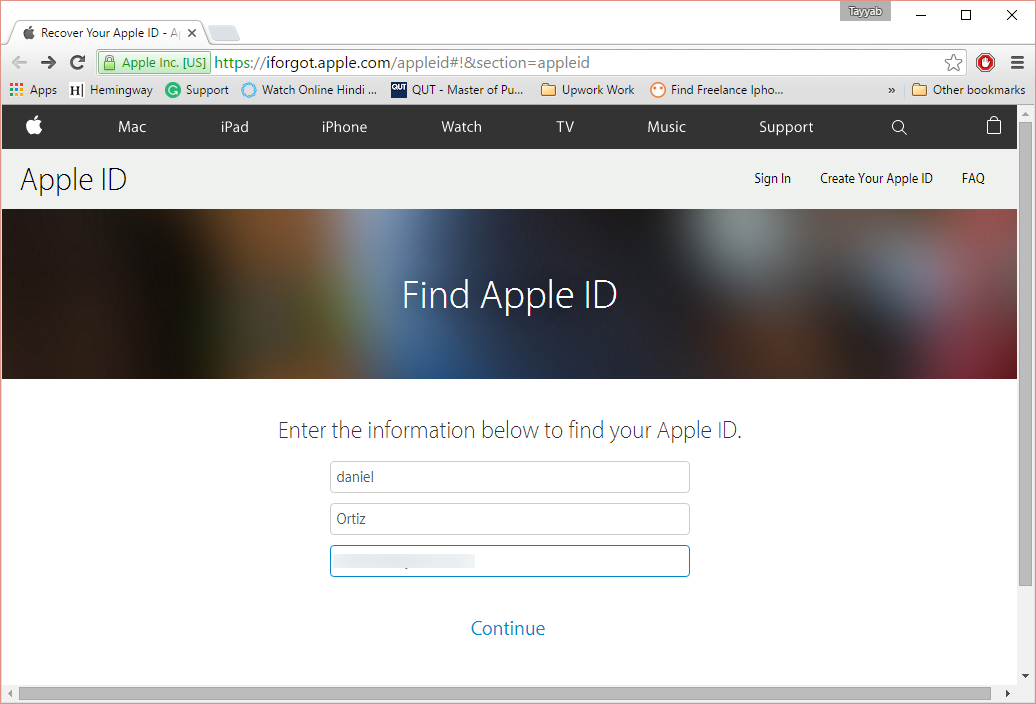 apple.com › en-us
apple.com › en-us
17.02.2022 · Ваш Apple ID — это учетная запись, которую вы используете для доступа к таким службам Apple, как App Store, Apple Music, iCloud, iMessage, FaceTime и другим.
Управление и использование Apple ID — Служба поддержки Apple
support.apple.com › ru-ru
15.12.2021 · Ваш Apple ID — это учетная запись, которую вы используете для доступа к таким службам Apple, как App Store, Apple Music, iCloud, iMessage, FaceTime и другим.
Руководство пользователя iCloud — служба поддержки Apple
support.apple.com › guide › icloud › welcome › icl…
Используйте iCloud для обновления фотографий, файлов, данных и многого другого на iPhone, iPad , iPod touch, Mac, Apple Watch, Apple TV и компьютер с Windows, …
Управление приложениями, которые вы используете, с помощью входа с Apple
support.apple.com › en-us
24.10.2022 · При использовании функции «Вход с Apple» вы можете использовать свой Apple ID для входа в участвующие приложения и веб-сайты от разработчиков, отличных от Apple.
Apple ID и конфиденциальность
www.apple.com › юридическая информация › конфиденциальность › данные › apple-id
Apple ID — это личная учетная запись, которую вы используете для доступа к службам Apple, таким как iCloud, App Store и другим онлайн-ресурсам Apple. магазины, iMessage и FaceTime, а также на …
Если вы считаете, что ваш Apple ID был скомпрометирован, обратитесь в службу поддержки Apple
support.apple.com › en-us
25.03.2020 · Вы обеспокоены тем, что посторонний человек может получить доступ к вашему Apple ID? Эти шаги могут помочь вам узнать и восстановить контроль над …
История входа в Apple ID
обсуждения.apple.com › thread
Как вы упомянули, вы можете увидеть, кто выполнил вход с помощью вашего Apple ID на appleid. яблоко.com. Нажав на устройство и выбрав Удалить, вы можете подписать …
Могу ли я просмотреть историю входов в систему устройства? — Сообщества поддержки Apple
обсуждения.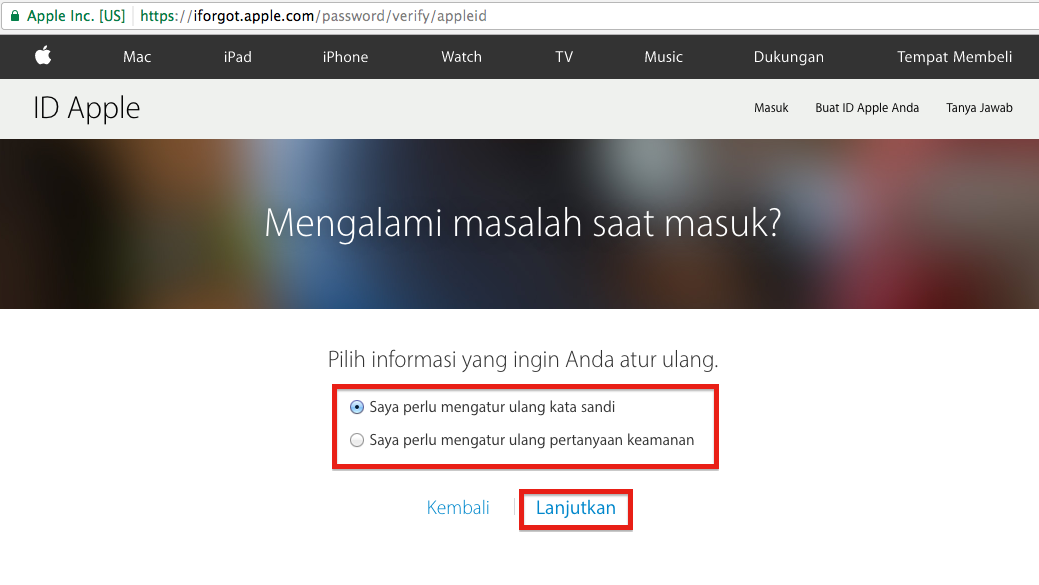 apple.com › thread
apple.com › thread
История устройств, которые вошли в ваш Apple ID, не существует. Вы можете видеть только те устройства, которые в данный момент вошли в систему.
Управление приложениями, которые вы используете с помощью Войти с помощью Apple
support.apple.com › ru-ru
28.10.2022 · На вашем iPhone, iPad, iPod touch или Apple Смотреть · Откройте приложение «Настройки», затем коснитесь своего имени. · Коснитесь «Пароль и безопасность». · Коснитесь Приложения, использующие Apple ID.
Es fehlt: использование | Muss Folgendes enthalten:usage
Ähnliche Suchanfragen
Create Apple ID
Apple-ID erstellen
Apple ID Login
iCloud
apple-id verwalten
Apple-ID Login iCloud
Appleid Apple com Account
Apple Требования к паролю ID
если забыли пароль Apple ID — Googlesuche
AlleVideosBilderShoppingMapsNewsBücher
suchoptionen
Tipp: Begrenze diesuche auf deutschsprachige Ergebnisse. Du kannst deinesuchsprache in den Einstellungen ändern.
Du kannst deinesuchsprache in den Einstellungen ändern.
Bei Bedarf kannst du die Apple Support-App aus dem App Store загружен. Scrolle nach unten zu «Support-Tools», und tippe auf «Password zurücksetzen». Tippe auf «Andere Apple-ID». Gib deine Apple-ID ein, tippe auf «Weiter», und folge den Anweisungen auf dem Bildschirm, um dein Passwort zurückzusetzen.
9. Дез. 2022
Bei Vergessenem Apple-ID-Password
support.apple.com › de-de
Hervorgehobene Snippets
Если вы забыли свой пароль Apple ID
support.apple.com › en-lamr
01.12.2022 · Откройте приложение Apple Support на заимствованном устройстве Apple. · Прокрутите вниз до «Инструменты поддержки», затем нажмите «Сбросить пароль». · Нажмите «Другой Apple ID». …
Ähnliche Fragen
Wie kann ich meine Apple-ID Zurücksetzen ohne Passwort?
Как получить новый пароль для моего Apple-ID?
Wie funktioniert Если забыл Apple?
Хотите проверить пароль Apple-ID?
Если вы забыли свой Apple ID или пароль — Служба поддержки Apple
support. apple.com › guide › mac-help › mac
apple.com › guide › mac-help › mac
На Mac выберите меню Apple > «Настройки системы», затем нажмите «Войти с помощью Apple ID» на верхняя часть боковой панели. · Нажмите «Забыли Apple ID или пароль?», затем …
Пароль Apple-ID ändern
support.apple.com › de-de
20.12.2022 · Тип «Einstellungen» > «dein Имя» > «Пароль и безопасность». Tippe auf «Passwort ändern». Gib dein bisheriges Passwort oder den …
Таким образом, вы установили, что ваш идентификатор Apple ID и пароль не совпадают. грань». · Geben Sie die Apple ID ein und die Kontowiederherstellung wird während des …
Как сбросить пароль Apple ID на iPhone | Служба поддержки Apple
www.youtube.com › смотреть
27.09.2021 · Забыли пароль от Apple ID? Вы можете легко обновить его прямо в приложении «Настройки» на вашем …
Добавлено: 0:51
Прислано: 27.09.2021
Забыли логин Apple? Вот 5 простых способов сбросить настройки… — CNET
www. cnet.com › Технологии › Услуги и программное обеспечение
cnet.com › Технологии › Услуги и программное обеспечение
04.12.2022 · 1. Откройте приложение Apple Support. · 2. Выберите Пароли и безопасность. · 3. Выберите «Сбросить пароль Apple ID». · 4. Выберите «Начать». · 5. Выберите A …
Как сбросить пароль Apple ID — Rogers
www.rogers.com › поддержка клиентов › статья › для…
Я забыл свой пароль от Apple ID, как его сбросить? ; На доверенном устройстве iOS, таком как iPhone, iPad или iPod touch, перейдите в «Настройки». Нажмите на свое имя, затем выберите …
Забыли свой Apple ID или пароль — Справочный центр — Swiftic ID или пароль · Введите свой Apple ID. · Если вы забыли свой Apple ID, щелкните Забыли свой Apple ID? · Если вы выбрали подтверждение по электронной почте, нажмите «Сбросить» …
Забыли пароль от Apple ID? Сотрите и перезагрузите свой iPhone с помощью этого …
tech.hindustantimes.com › инструкции › забыли-свой-ап…
14.12.2022 · Шаг 1: Если вы забыли свой пароль, вы можете просто восстановить его, посетив iforgot.